金山云支持将私有镜像导入KEC控制台,后续用以创建实例和重装系统等操作,支持的镜像格式包括RAW、VHD、QCOW2、和VMDK。
本部分介绍控制台对镜像的详细要求以及导入镜像的操作步骤。
注意事项
镜像要求
Linux镜像
Linux镜像的功能限制与要求如下表所示。
功能 | 详细描述 |
|---|
密码与账号 | 密码:8-32个字符,必须包含大小写字母和数字,支持英文特殊字符包括 ! $ % ( ) * + , - . / : ; < = > ? @ [ ] ^ _ ` { | } ~ 用户名:若想要Ubuntu镜像支持控制台的密码功能,镜像需要包含名为"ubuntu"的用户。如果不包含此用户,则在后续使用该镜像创建实例时,要为“登录方式”选择“保留镜像设置”选项。
|
网络相关 | 网络接口:可支持双网卡。 DHCP:要求开启DHCP功能。 IPv6:不支持IPv6。
|
驱动与防火墙 | |
Linux镜像的基础环境和关键配置等要求如下表所示。
类别 | 详细要求 |
|---|
标准镜像类型 | CentOS 6, CentOS 7, CentOS 8 Ubuntu 14, Ubuntu 16, Ubuntu 18, Ubuntu 20,Ubuntu 22,Ubuntu 24 Fedora 20 Debian 8, Debian 9, Debian 10,Debian 12 openEuler 22, openEuler 24 RockyLinux 9
如果使用非上述Linux操作系统,则不支持密码登录、挂载辅网卡等功能。 |
基础环境要求 | 分区:不能调整系统盘分区,必须为单个根分区。 1,不支持通过LVM跨磁盘构建的系统盘分区(根分区),否则可能导致云主机实例启动异常。 2,不建议使用LVM逻辑卷的方式构建系统根分区,否则可能导致控制台修改密码、使用密码SSH登录等功能失败。 3,系统所在磁盘的根分区之后不能再存在其他分区,否则将导致实例启动失败或者磁盘扩容失败。 系统盘:系统盘大小*不能超过100GB,并确保系统盘未被写满。 系统文件:不能修改关键系统文件,包括/sbin、/bin、/lib*等。 文件系统:确认文件系统的完整性,支持的文件系统为XFS、EXT3、和EXT4,采用MBR分区。
|
关键配置要求 | 为保证系统的正常创建与启动,必须遵守下列对配置文件的要求: 不能修改/etc/issue*、/etc/*release*、和/etc/debian_version(如有)。 不能修改/boot/grub/menu.lst文件。 不能修改/etc/shadow文件为只读。 不能通过修改/etc/selinux/config文件开启 SELinux。 按照要求修改/etc/fstab 以及grub配置文件,使系统能够挂载使用virtio设备。
|
*注:“系统盘大小”是指创建自定义镜像时所占用的磁盘空间,而并非实际数据占用空间。
Windows镜像
Windows镜像的功能限制与要求如下表所示。
功能 | 详细描述 |
|---|
密码与账号 | 密码:8-32个字符,必须包含大小写字母和数字,支持英文特殊字符包括 ! $ % ( ) * + , - . / : ; < = > ? @ [ ] ^ _ ` { | } ~ 用户名:若想要支持控制台的密码功能,镜像需要包含名为"kingsoft"的用户。如果不包含此用户,则在后续使用该镜像创建实例时,要为“登录方式”选择“保留镜像设置”选项。
|
驱动与网卡 | |
防火墙与启动文件 | |
Windows镜像的基础环境等要求如下表所示。
项目 | 限制内容 |
|---|
标准镜像类型 | Windows Server 2022 R2 Datacenter 64位中文版本 Windows Server 2022 R2 Datacenter 64位英文版本 Windows Server 2019 R2 Datacenter 64位中文版本 Windows Server 2019 R2 Datacenter 64位英文版本 Windows Server 2016 R2 Datacenter 64位中文版本 Windows Server 2016 R2 Datacenter 64位英文版本 Windows Server 2012 R2 Datacenter 64位中文版本 Windows Server 2012 R2 Datacenter 64位英文版本 Windows Server 2008 R2 Datacenter 64位中文版本 Windows Server 2008 R2 Datacenter 64位英文版本
|
基础环境要求 | |
*注:“系统盘大小”是指创建自定义镜像时所占用的磁盘空间,而并非实际数据占用空间。
导入镜像
准备工作
导入镜像之前,需要完成如下任务:
按照金山云镜像要求制作镜像。
对于Linux镜像,运行镜像检测工具检查镜像是否满足导入要求。
用户开通KS3服务,创建目标地域下的存储空间(bucket),并将制作好的镜像上传到存储空间。
确认已授权KEC官方服务账号访问用户KS3资源的权限。
*注:子用户默认无权限操作服务授权,需要主账号给子用户授权,授权流程如下:
1.确定所需授权的操作项,如下表所示:
中文名称 | action |
|---|
创建角色 | CreateRole |
附加角色访问策略 | AttachRolePolicy |
设置角色查看所有项目 | SetRoleViewAllProject |
查询角色基本信息 | GetRole |
2.主账号用户参考帮助文档创建自定义授权,在设置策略类型区域选择对应的类型中选择“策略语法”类型,输入自定义策略代码,代码如下:
{
"Version": "2015-11-01",
"Statement": [
{
"Sid": "Stmt16460307498350",
"Effect": "Allow",
"Action": [
"iam:CreateRole",
"iam:AttachRolePolicy",
"iam:SetRoleViewAllProject",
"iam:GetRole"
],
"Resource": "*",
"Condition": []
}
]
}
输入代码后,单击“确定”,完成自定义策略创建。
3.将此自定义策略授权给子用户。
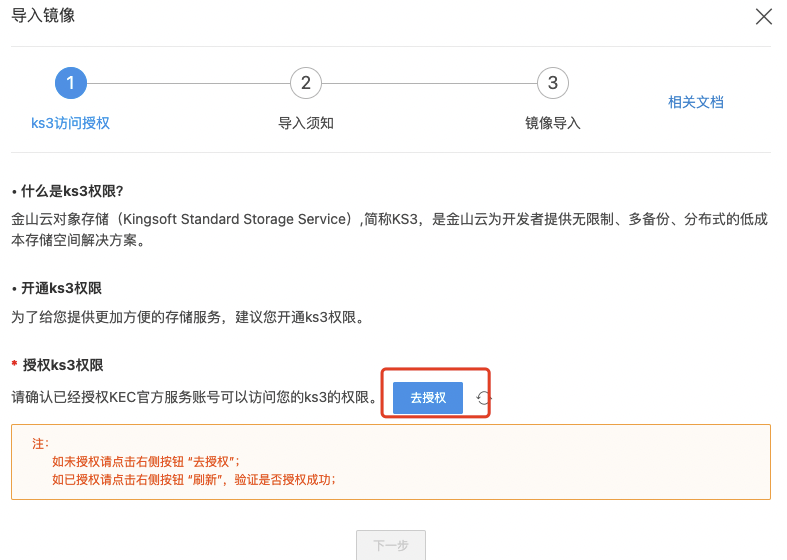
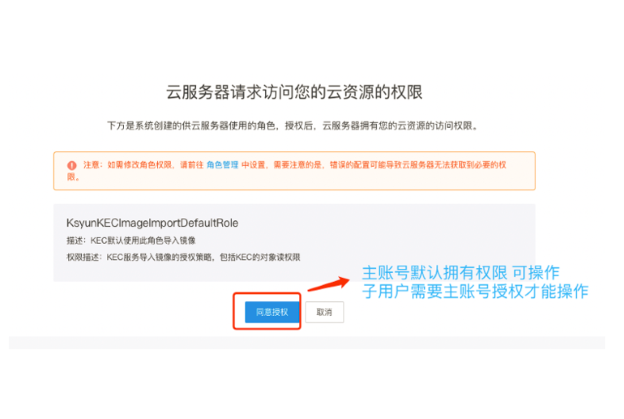
4.点击“同意授权”,即可完成授权。子用户再次登录后,即可拥有访问用户KS3资源的权限。
操作步骤
登录云服务器KEC控制台。
在左侧导航栏中,选择镜像。
单击自定义镜像列表上方的导入镜像。
确保页面的各项准备工作均已完成, 选择导入镜像的操作系统,并单击下一步。
配置镜像参数,配置过程中需要注意如下信息:
地域:输入或选择镜像将导入的地域,必须与创建的存储空间在同一地域。
bucket地址:输入镜像所在存储空间的地址,获取该地址的方法请参考获取bucket地址。
系统架构:若镜像为32位的操作系统,选择“i386”;若镜像为64位操作系统,选择“x86_64”。
导入镜像可以根据业务形态自主选择是否添加数据盘
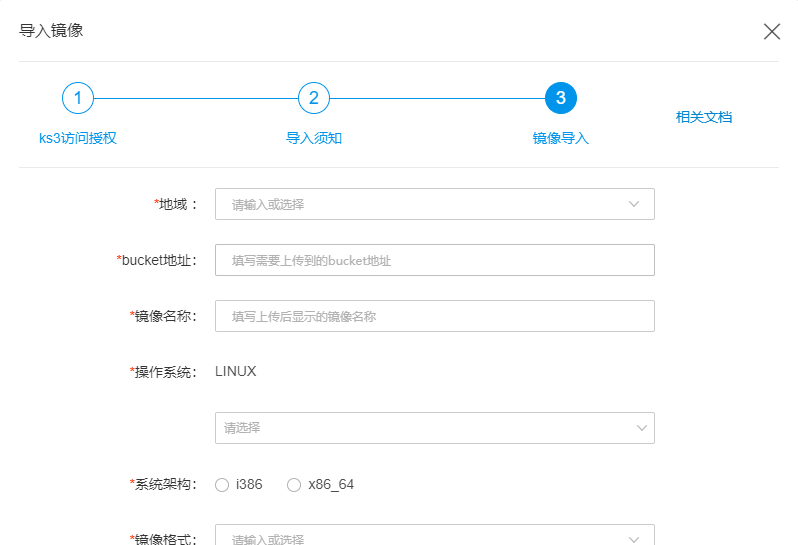
单击确定。
导入成功后,镜像状态将变成可用。
错误提示说明
导入镜像耗时较长,一般需要数小时,具体时长取决于镜像文件大小和当前导入任务的繁忙程度。
导入过程中,系统将会进行简单的镜像规范检查并给出错误提示。
常见错误说明如下表所示。
提示信息 | 原因分析 |
|---|
格式不符合条件
Format does not meet the conditions | 镜像格式错误,仅支持 RAW、VHD、QCOW2和VMDK格式。
若想改变镜像格式,请参考镜像格式转换。 |
C:\boot.bat文件不存在
’C:\boot.bat’ does not exist | Windows镜像中未检测到“C:\boot.bat”文件。 |
镜像文件分区错误
Image file partition error | 镜像没有分区 |
Windows镜像中未安装驱动
virtio driver is not installed | 相关驱动文件viostor.inf或netkvm.inf不存在。 |
镜像系统盘大小不匹配
Mirror system disk size does not match | 可能的原因有: 系统盘大小超过KEC系统限制。 镜像系统盘大小超过100GB。
|
格式不符合条件或与填写的不匹配
The format does not meet the criteria or does not match what you fill | 可能的原因有: |
缺少系统信息文件
missing the system information file | 可能的原因有: 缺少必要的系统信息文件。例如,
- CentOS、RedHat、Fedora的/etc/redhat-release文件或链接指向的文件中缺少系统信息。
- Ubuntu的/etc/lsb-release文件或链接指向的文件中缺少系统信息。
- Debian的/etc/os-release和/etc/debian_version文件中缺少系统信息。 导入时选择了Linux操作系统,但实际是Windows镜像。 导入时选择版本错误,如为CentOS 7镜像选择CentOS 6版本。
|
若出现以上错误信息提示,需要按照上述镜像要求重新制作镜像并上传至KS3存储空间。
如果遇到未知错误,请联系金山云客服。

